【ディスプレイ】Dell U2711修理
2019年1月22日
DELL U2711の画面が正常に表示されなくなった。
長年使用をしていたDellのU2711が電源は入るけど画面が半分しか表示されなかったり、全く映らないという状態になった。
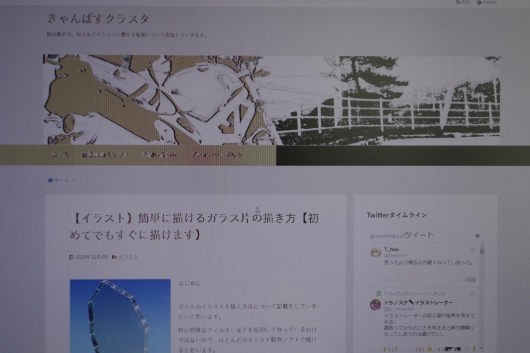
少し前に画面の左半分が正常に表示されないという現象が出ていた。
’19年10月4日は画面半分の色が正常に表示されない状態になりました。
ディスプレイの画面が正常に表示されない原因は?
調べてみると、基板のコネクタが接触不良になると左半分が正常に表示されなくなることがあるというのがわかった。
今回の画面が一切映らないのが同じ現象であるかは不明でしたが・・・とりあえず、DELL U2711の分解方法については下記のサイトを参考にして行った。
上記サイトの手順2でプラスチックの板を入れるとあったが、思った以上に堅いので画面を寝かした状態では無理でした。
ちょっと前の方にひねるような感じで突っ込むとねじ込むことが出来ました。一度入れば後は横にスライドさせるだけで一気に外れます。

端の方まで爪があります。


背面のパネルにUSB端子が取り付けられているので、背面パネルを外す際にはUSB端子のケーブルを外す必要があります。
ケーブル自体には余裕がありますので、背面パネルをやや持ち上げて、隙間からケーブルを引き抜くことができます。

背面パネルを取り外すと写真のように内部にアクセスすると2つのコネクタがあります。両端を内側に摘むと簡単に外れます。

今回のはコネクタの端子が接触不良を起こしているために発生している現象と考えられるため接点復活材などを使用することで改善が出来ます。
本来は接点復活材を使用するべきですが、KURE5-56のサイトを見ると接点にも使えると記載されていたので使ってみました。
コネクタの穴に吹き付ける。他の部分に飛び散らないように注意が必要です。
コネクタ以外にコンデンサが膨らんでいないか見られる範囲で確認しました。
吹き付けてから2時間ほど放置をして組み立てたところ無事にディスプレイが表示されました。
暫く使用をしているとまた発生することがあるそうなのでその時はまた分解して修理をするつもりです。面倒ですが・・・
関連記事
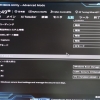
Windows10で古いデバイスのドライバが動かない場合
ドライバがWindows10用でインストールは出来ても正常に認識されない場合があ ...

【レビュー】CLIP STUDIO TABMATEの設定方法や使用方法について
CELSYS(セルシス)がCLIP STUDIO PAINTでの作業時間を短縮さ ...

【対応策】CLIP STUDIO TABMATEに電源管理欄が無い【Bluetoothアダプタ変更で解決します】
【対応策】CLIP STUDIO TABMATEに電源管理欄が無い【Blueto ...

【2020年1月版】31.5インチ以上の広色域ディスプレイまとめ
2020年1月時点で発売している31.5インチ以上の広域色ディスプレイについてま ...

【初心者向け】イラストのペンタブレット選び方まとめ
デジタルイラストを描くにあたり、最も重要な道具として、主に板ペンタブレットまたは ...






ディスカッション
コメント一覧
まだ、コメントがありません